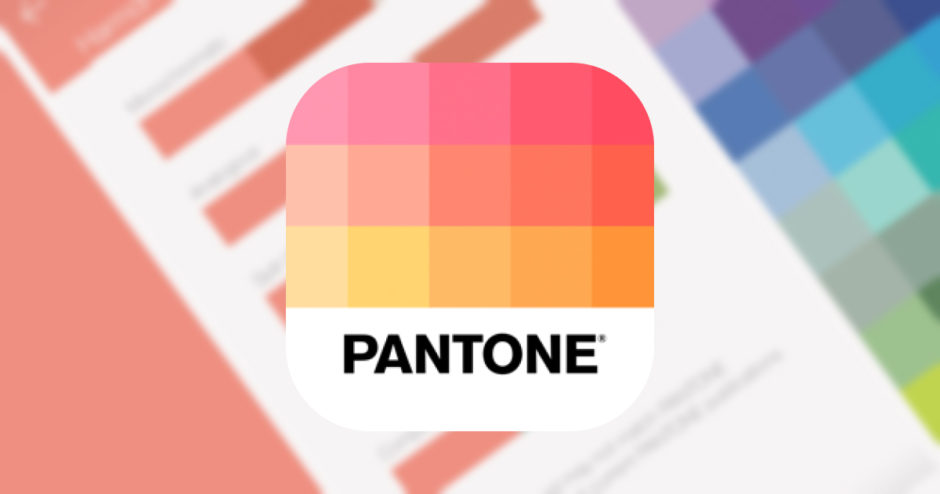こんにちは、chiakiです????
今日は日常の生活のなかで見つけたいい感じのカラーを自動でパレットにしてくれる便利なアプリを紹介したいと思います⭐️
PANTONE Studio
どんなアプリ?
PANTONE Studio(ファントムスタジオ)では、気になるキャプチャのカラーを自動でパレット構成し、creative cloudやphotoshopなどで共有することができます。
キャプチャはアプリでデフォルトで入っているInspirationやデバイスに保存されている写真写真のほか、Facebook、Pinterest、Instagram、Unsplash、Tumblrからもアカウントを連携することで気になるキャプチャのパレッドを作成することができます。
使い方
①アプリをインストールして起動すると、まずはユーザーの好みそうなカラーガイドの設定が行われます。
『どのような製品をデザインまたは使用されていますか?』という質問に回答しましょう。これでカラーガイドが設定されます。
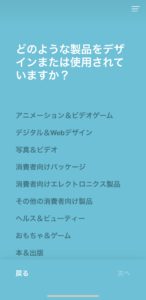
②するとさっそく写真が表示されます。『Inspiration』というのはあらかじめアプリに入っているイメージ画像です。
写真とパレットが一緒に表示されていますね。
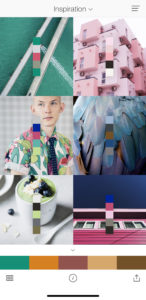
③右上のピンクのマンションをタップしてみると、このような感じでパレットが作成されています。ちなみに色を抽出しているポイントは任意で変えることもできます。

④右上の共有ボタンをタップして『パレットを保存』。
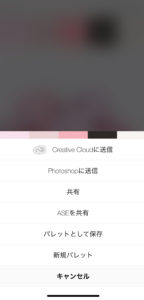
⑤するとこんな感じでパレットが保存されます。パレットのタイトルは任意で変更できるので、好きな名前をつけておきましょう。また、作成したパレットはCreative CloudやPhotoshopに送信したり、SNSで共有することもできます。
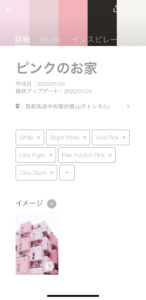
⑥それまでに作成したパレットを確認するには、左下の長方形が二列になっているアイコンをタップすると一覧で確認することができます。
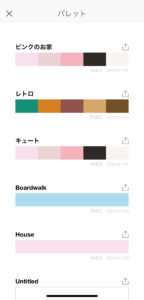
⑦パレットの色をそれぞれタップすると、その色のsRGB、Hex、CMYKの値を確認することができます。
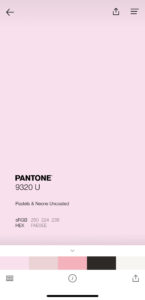
⑧さらに下にスライドすると、同一色相や類似色相、スプリット・コンプリメンタリー、トライアド、補助色相などを確認することができます。

その他の機能
取り込むキャプチャは冒頭でも触れたように様々なギャラリーから取り込むことができます。マイアルバムからでも同様に可能です。
これは実際に写真から自動で抽出されたパレッドです。

おわりに
デザインをしていると、色の組み合わせで悩むことが多いと思います。。。
このアプリを使えば、例えばクライアントからのデザイン作成だったらクライアントのペーパー資料やwebサイトの写真を撮って、どんな色を多く使ってるのかを確認して、それに合わせたカラーでデザインしていくのも一つの手段かもしれませんね ????
デザイナーの方々、ぜひ一度試しに使ってみてはいかがでしょうか??